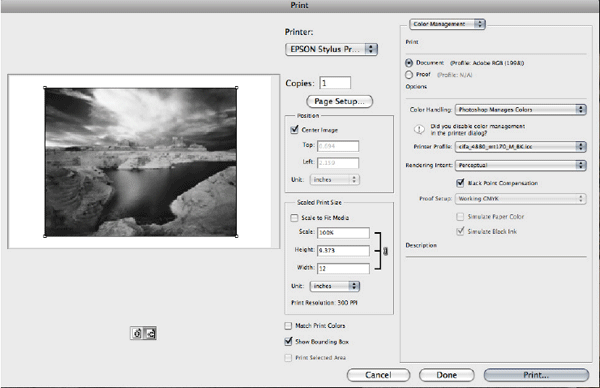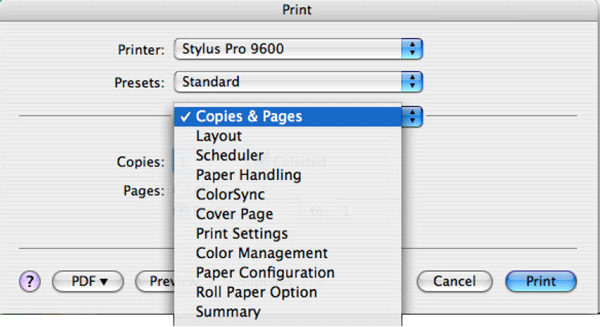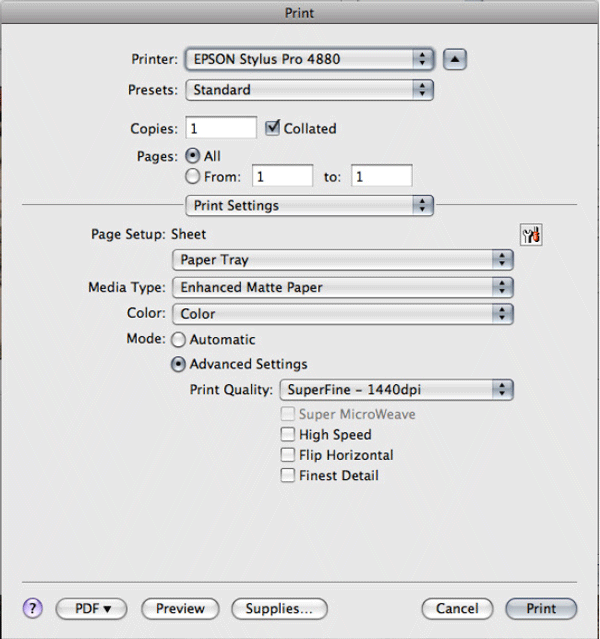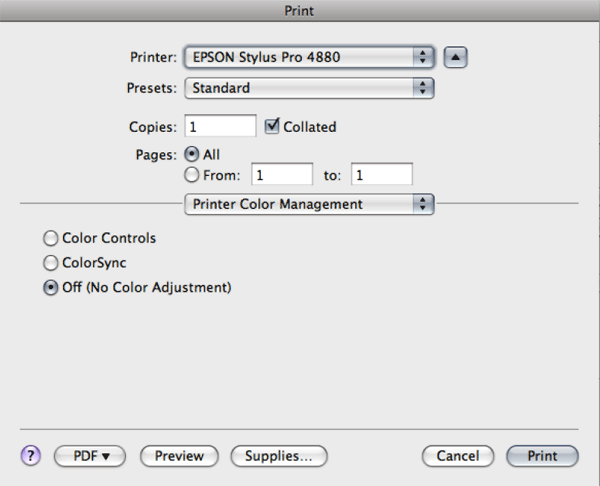Configurações para a tecnologia EPSON de impressão a jato de tinta
Todas as mídias Canson Infinity foram desenvolvidas para atender às expectativas e necessidades dos artistas, fotógrafos e os laboratórios de impressão de trabalhar com a tecnologia de impressão a jato de tinta Epson.
Oferecemos neste site gratuitamente perfis genéricos de ICC projetado para Epson Stylus Photo (acima de 8 cores) e impressão Epson Stylus Pro para profissionais Fine Art & Photo.
Os perfis para impressoras Epson são criados usando Tintas Matte Black quando impressas em Papéis Foscos e Tintas Photo Black quando usado Papéis Brilhantes. Por favor, observar atentamente a tabela de configurações de mídia.
Recomendamos que você siga o nosso conselho e respeite cada etapa descrita abaixo para obter os melhores resultados de impressão.
O que é um perfil ICC?
Um perfil ICC irá permitir que você maximizar a qualidade de impressão e reproduzir com precisão as cores originais, calibrando as configurações da impressora antes de imprimir.
Como cada papel tem um tom ligeiramente diferente, a estrutura da superfície reage de forma diferente, é importante que utilize o perfil ICC que é projetado especificamente para este papel.
Configurações pré-impressão
Lembre-se que outros fatores precisam ser configurados para otimizar os resultados de impressão:
- Verificar as especificações de sua placa gráfica
- Verifique se o seu monitor está bem calibrado e perfilado
- Verifique se que a impressora não tem quaisquer problemas de tinta (cabeças de impressão bloqueadas, falta de tinta, etc.) E que você está usando tintas originais do fabricante
- Veja suas configurações Adobe Photoshop - você precisa para trabalhar em um espaço de cor RGB
- Temperatura ótima: 20-25 ° C (68-77 ° F)
- Umidade Controlada: 40-60% de umidade relativa
- Luz de visualização ideal: 5000K
Por causa de preferências pessoais de condições de impressão e do tipo de imagem que você está imprimindo, as configurações da impressora pode precisar de ser adaptadas. Recomendamos que você experimente com diferentes configurações para alcançar o visual preferido para as suas impressões.
Instalação de Perfil
Salve o perfil ICC no local correto no computador para que o aplicativo possa acessá-lo:
- Mac OS X: /Library/ColorSync/Profiles
- Mac OS 9.x: System Folder/ColorSync Profiles
- Mac OS 9.x: System Folder/ColorSync Profiles
Clique com o botão direito do mouse sobre o perfil ICC e escolha instalar.
Aviso Importante: Se você estiver substituindo um perfil no Windows XP, o atalho acima não funciona. Os perfis devem ser copiados manualmente para o diretório correto para o perfil original ser substituído.
Windows NT: \Winnt\system32\spool\drivers\color
Windows 98/ME: \Windows\System\Color
Se o software Photoshop estiver aberto, você terá que reiniciá-lo para ter certeza de que os perfis foram carregados no aplicativo.
Configurações da Impressora
Depois de ter baixado e instalado o perfil e efetuar as correções de cor e ajustes de imagem, salve seu trabalho antes de imprimir.
1. Vá em "Arquivo" e depois "Imprimir com Preview" (CS3 vá para o arquivo de impressão ...) e certifique-se que a opção de mostrar mais opções de caixa está marcada.
- Na página de configuração, escolha a impressora eo tamanho do papel
- Clique em OK para voltar para a visualização de impressão "janela".
2. Selecione "Guia Gerenciamento de Cores" (Imagem 1) - Verifique se o espaço de origem do documento foi selecionado e definido para Adobe RGB 1998
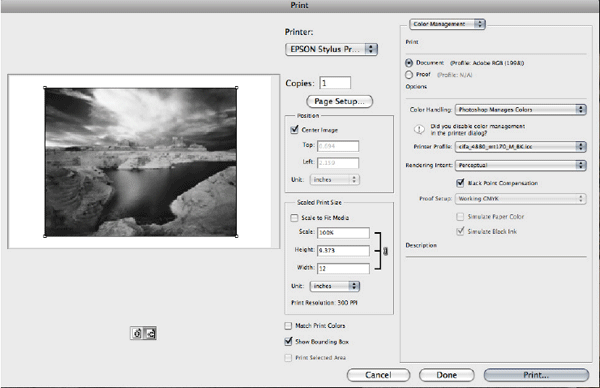
3. Em "Espaço de Impressão", selecione o perfil adaptado ao seu tipo de mídia.
* Na seleção rotulada como "Tratamento de Cores", escolha "Deixe o Photoshop Determinar as Cores" e escolha customizar / perfil ICC para pre-visualizar o papel que você está usando.
* Por favor, leia as configurações recomendadas tabela de configurações de mídia se não tiver certeza do perfil de utilização.
4. Rendering Intent: Perceptual
5. Black Point Compensation: ON
6. Clique "Imprimir".
7. Selecione sua impressora
8. Vá em "Definições de Impressão"(Imagem 2) atravês da aba "Cópias e páginas" e escolha o tipo de mídia correto. Por favor, leia as configurações recomendadas tabela de configurações de mídia se você não tem certeza da opção de mídia para escolher.
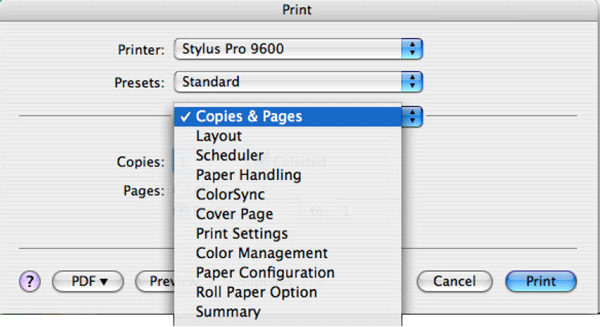
9. Clique em "Configurações Avançadas"
- Qualidade de impressão: 1440dpi
- A velocidade de impressão: Super, High Speed (Alta velocidade é sinônimo de impressão bidirecional, isto significa que a cabeça de impressão irá fixar a tinta que se move através do papel em ambos os sentidos (da direita para esquerda).
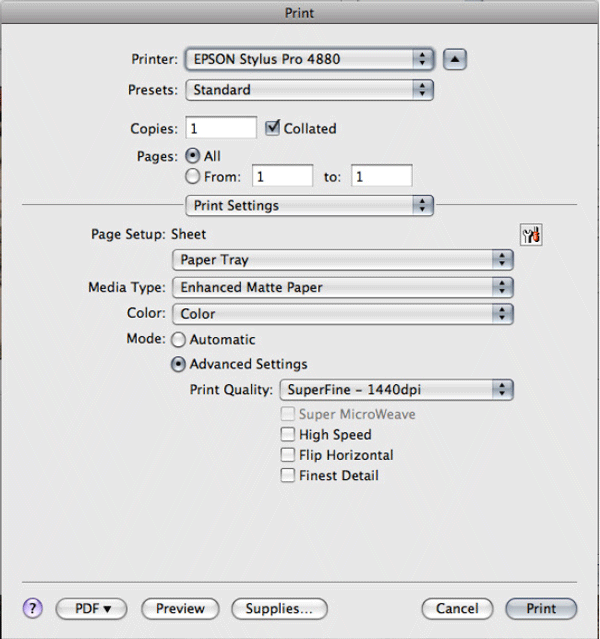
10. Vá em "Gerenciamento de Cores", no "Print Settings" da impressora
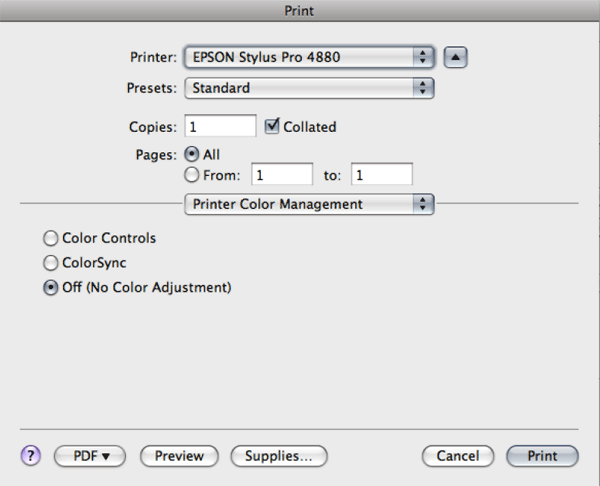
- "O gerenciamento de cores": OFF
Isso permite que o perfil ICC selecionado faça os ajustes necessários sem utilizar o driver de impressora de correções automáticas.
Para usuários de PC, esta opção pode ser encontrada sob a opção de ICM nas definições de "imprimir" caixa de diálogo.
11. Clique em Imprimir
Esses perfis são fornecidos gratuitamente. A Canson não é responsável por qualquer perda sofrida permitido nos termos de lei. Todos os esforços têm sido feitos para garantir a melhor qualidade possível deste perfil ICC. No entanto, outros parametros podem afetar a precisão do perfil de impressão. Otimização pode ser necessária